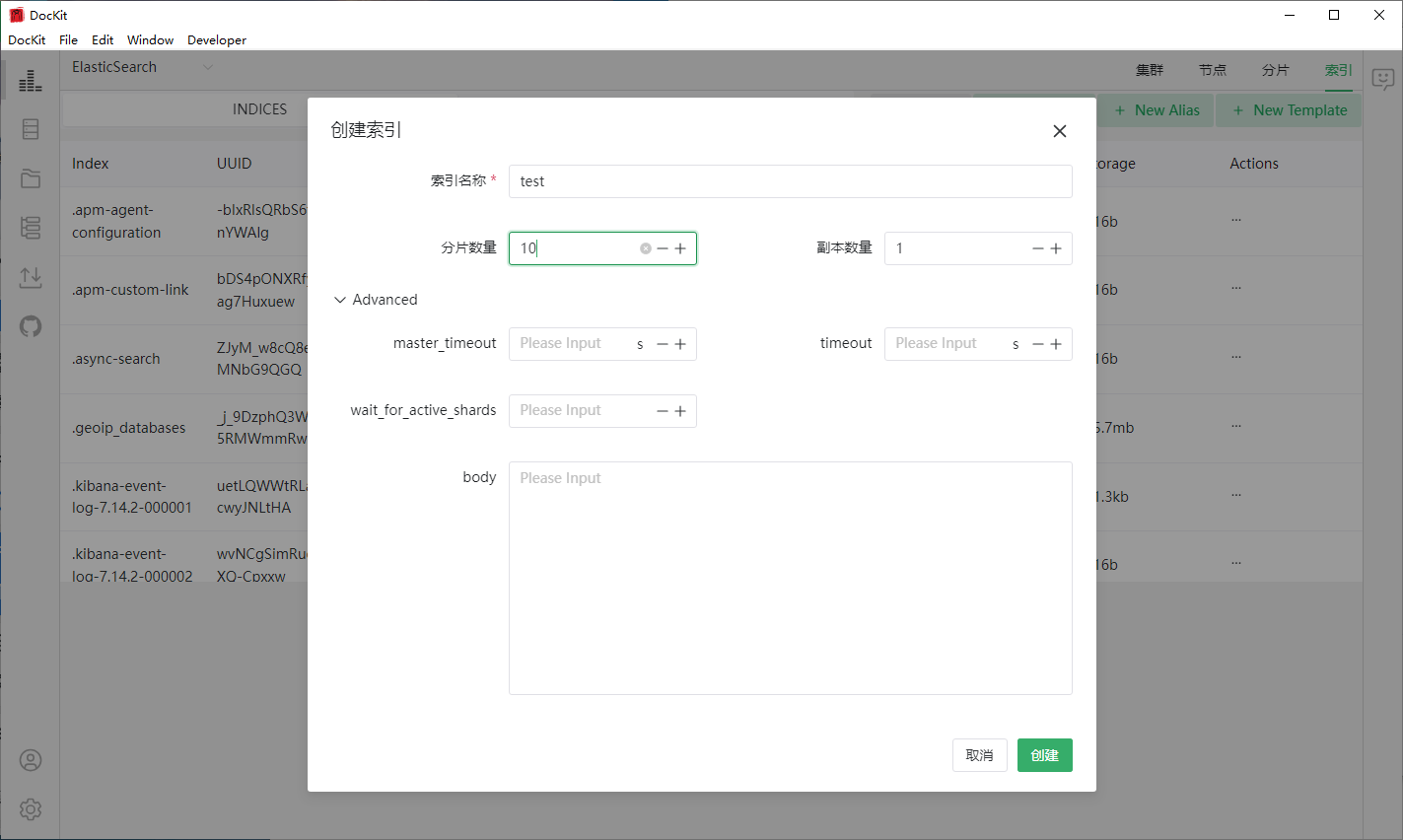在ArkTS中使用Path组件,可以按照以下步骤进行:
一、了解Path组件
Path组件用于根据绘制路径生成封闭的自定义形状。该组件从API Version 7开始支持,并随着后续版本的更新可能增加新的功能。Path组件支持多种属性和方法,用于定义路径的形状、颜色、边框等样式。
二、引入Path组件
在ArkTS的代码中,首先需要引入Path组件。这通常是通过在相应的.ets文件中使用import语句来实现的,但需要注意的是,由于Path是ArkTS框架的一部分,因此通常不需要显式导入,而是直接在代码中使用。
三、创建Path组件实例
在ArkTS中,可以通过创建Path组件的实例来定义路径。例如:
@Entry
@Component
struct PathExample {
private context: CanvasRenderingContext2D = new CanvasRenderingContext2D(new RenderingContextSettings(true));
private path: Path = new Path({
width: '200px',
height: '200px',
commands: 'M10 10 H 190 V 190 H 10 Z' // 绘制一个矩形
});
build() {
Flex({ direction: FlexDirection.Column, alignItems: ItemAlign.Center, justifyContent: FlexAlign.Center }) {
Canvas(this.context)
.width('100%')
.height('100%')
.backgroundColor('#ffffff')
.onReady(() => {
this.context.stroke(this.path); // 绘制路径
});
}
}
}
在上面的代码中,我们创建了一个Path组件的实例,并设置了其宽度、高度和绘制命令。然后,在Canvas组件的onReady回调函数中,我们使用CanvasRenderingContext2D的stroke方法来绘制路径。
四、设置Path组件的属性
Path组件支持多种属性,用于定义路径的样式。以下是一些常用的属性及其设置方法:
- fill:设置填充区域颜色。
- fillOpacity:设置填充区域透明度。
- stroke:设置边框颜色。
- strokeDashArray:设置线条间隙。
- strokeDashOffset:设置线条绘制起点的偏移量。
- strokeLineCap:设置线条端点绘制样式。
- strokeLineJoin:设置线条拐角绘制样式。
- strokeMiterLimit:设置斜接长度与边框宽度比值的极限值。
- strokeOpacity:设置线条透明度。
- strokeWidth:设置线条宽度。
- antiAlias:设置是否开启抗锯齿效果。
这些属性可以通过调用Path组件的相应方法来设置,例如fill(color)、stroke(color)等。
五、使用Path组件绘制复杂形状
对于更复杂的形状,可以使用Path组件的moveTo、lineTo、arc等方法来逐步构建路径。例如,要绘制一个圆形,可以使用arc方法;要绘制多边形,可以使用moveTo和lineTo方法依次连接各个顶点。
六、注意事项
- 在使用Path组件时,需要确保已经正确引入了ArkTS框架,并且API版本支持Path组件。
- Path组件的属性设置需要在路径构建之前完成,否则可能无法生效。
- 绘制路径时,需要注意路径的起点和终点,以及路径的方向和闭合状态。
通过以上步骤,你可以在ArkTS中使用Path组件来绘制各种自定义形状。如果需要更详细的信息或示例代码,请参考鸿蒙官方文档或相关开发社区的资源。